Qu’est-ce que l’erreur « Impossible de démarrer votre appareil photo 0xa00f4246 » dans Windows 10/11 ?
Dans cet article, nous allons discuter de la façon de réparer l’erreur de caméra 0xa00f4246, 0xa00f4246 dans Windows 10/11. Vous serez guidé avec des étapes/méthodes simples pour résoudre le problème. Commençons la discussion.
Erreur « Impossible de démarrer votre appareil photo 0xa00f4246 » : il s’agit d’un problème Windows courant considéré comme une erreur d’appareil photo/webcam. Cette erreur apparaît généralement lorsque vous essayez d’accéder à la caméra/webcam sur votre ordinateur Windows 10/11. Cette erreur est apparue avec l’application Appareil photo intégrée à Windows et/ou une autre application. Il apparaît avec un message disant « Impossible de démarrer votre appareil photo, si vous êtes sûr que l’appareil photo est connecté et installé correctement, essayez de vérifier les pilotes de mise à jour » avec le code d’erreur 0xa00f4246.
Il peut y avoir plusieurs raisons à ce problème, notamment la corruption des fichiers système ou du registre, un pilote de webcam obsolète/corrompu, un système d’exploitation Windows obsolète, des interférences avec des logiciels tiers, un problème avec le programme avec lequel vous essayez d’utiliser l’appareil photo et d’autres problèmes. Vous devez vous assurer que le pilote de l’appareil photo/webcam est correctement installé sur l’ordinateur et qu’il est à jour avec la dernière version compatible. Sinon, la mise à jour du pilote de l’appareil photo est nécessaire si vous ne voulez pas de problème lié à l’appareil photo.
Ce problème peut survenir si l’application Appareil photo ou une autre application n’est pas autorisée à accéder à la caméra/webcam dans les paramètres de confidentialité de l’appareil photo. Vous devez vérifier et activer la caméra pour l’application spécifique à l’origine du problème ou activer la caméra pour l’ensemble du système. Il est possible de résoudre le problème avec nos instructions. Allons-y pour la solution.
Comment corriger l’erreur « Impossible de démarrer votre appareil photo 0xa00f4246 » dans Windows 10 ?
Méthode 1 : Corrigez l’erreur « Impossible de démarrer votre appareil photo 0xa00f4246 » avec « PC Repair Tool »
‘PC Repair Tool’ est un moyen simple et rapide de trouver et de corriger les erreurs BSOD, les erreurs DLL, les erreurs EXE, les problèmes avec les programmes/applications, les problèmes de logiciels malveillants ou de virus, les fichiers système ou les problèmes de registre et d’autres problèmes système en quelques clics.
Méthode 2 : Mettre à jour le pilote de l’appareil photo
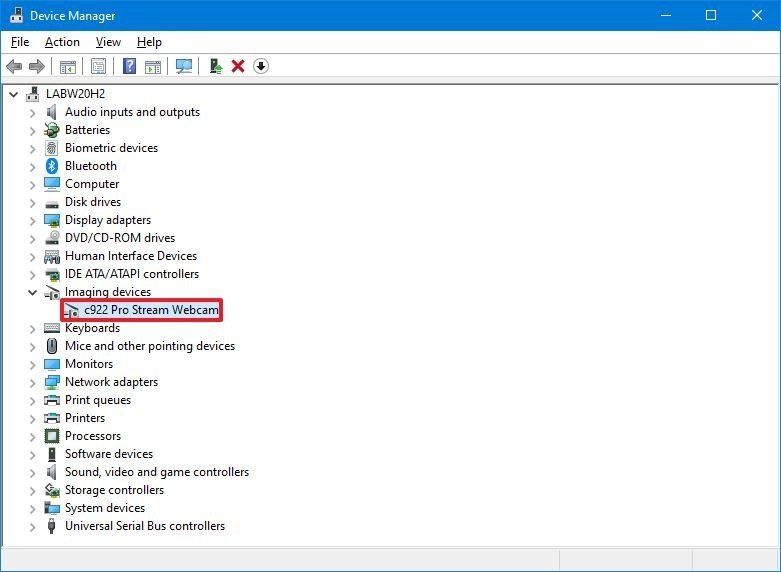
Étape 1 : Ouvrez « Gestionnaire de périphériques » sur un PC Windows via le champ de recherche Windows et développez la catégorie « Périphériques d’imagerie » ou « Appareils photo »
Étape 2 : Cliquez avec le bouton droit sur le pilote de votre appareil photo et sélectionnez « Mettre à jour le pilote », suivez les instructions à l’écran pour terminer le processus de mise à jour et une fois la mise à jour effectuée, redémarrez votre ordinateur et vérifiez si le problème est résolu.
Téléchargez ou réinstallez la mise à jour du pilote de l’appareil photo sur un PC Windows [Automatiquement]
Vous pouvez également essayer de mettre à jour tous les pilotes Windows, y compris le pilote de l’appareil photo à l’aide de l’outil de mise à jour automatique des pilotes. Vous pouvez obtenir cet outil via le bouton/lien ci-dessous.
Méthode 3 : Exécutez l’utilitaire de résolution des problèmes des applications Windows Store et l’utilitaire de résolution des problèmes “Matériel et périphériques”
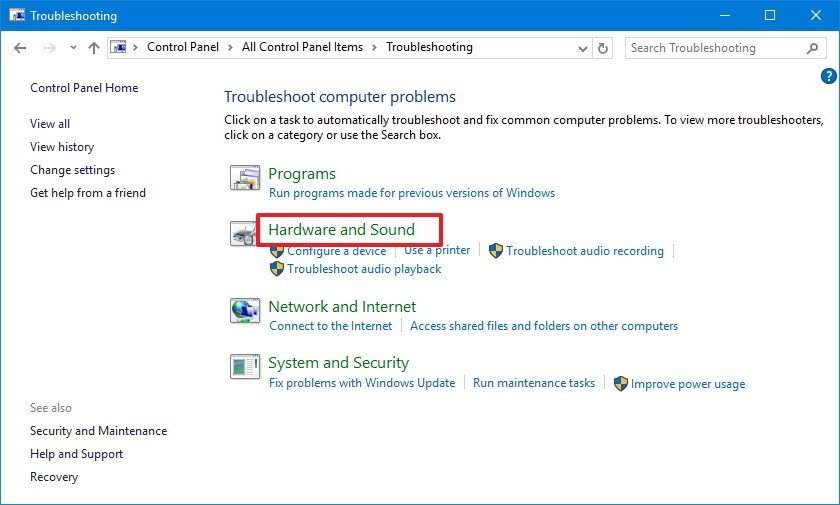
Étape 1 : Ouvrez l’application « Paramètres » sur un PC Windows via le champ de recherche Windows et accédez à « Mise à jour et sécurité > Dépannage »
Étape 2 : recherchez et sélectionnez l’utilitaire de résolution des problèmes “Applications Windows Store”, puis cliquez sur le bouton “Exécuter l’utilitaire de résolution des problèmes”. Suivez les instructions à l’écran pour terminer le dépannage
Étape 3 : Répétez la même étape pour exécuter l’utilitaire de résolution des problèmes « Matériel et périphériques » et une fois terminé, vérifiez si l’erreur est résolue.
Méthode 4: Autoriser l’accès à la caméra dans les paramètres de confidentialité de la caméra
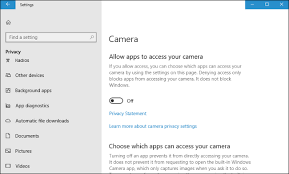
Étape 1 : Ouvrez l’application « Paramètres » sur un PC Windows via le champ de recherche Windows et accédez à « Confidentialité > Appareil photo »
Étape 2 : Activez « Autoriser les applications à accéder à votre appareil photo » et autorisez l’accès à l’appareil photo pour une application spécifique à l’origine de l’erreur. Une fois cela fait, veuillez vérifier si l’erreur est résolue.
Méthode 5 : Exécuter l’analyse SFC
Étape 1 : Tapez « cmd » dans le champ de recherche Windows et appuyez sur les touches « SHIFT + ENTER » du clavier pour ouvrir « Invite de commandes en tant qu’administrateur »
Étape 2 : Tapez la commande « sfc / scannow » et appuyez sur la touche « Entrée » pour exécuter. Une fois exécuté, redémarrez votre ordinateur et vérifiez si le problème est résolu.
Méthode 6 : Correction de l’erreur de caméra 0xa00f4246 à l’aide de l’Éditeur du Registre
Étape 1 : Ouvrez « Éditeur de registre » sur un PC Windows via le champ de recherche Windows et accédez au chemin suivant
HKEY_LOCAL_MACHINE\SOFTWARE\Microsoft\Windows Media Foundation\Platform
Ou
HKEY_LOCAL_MACHINE\SOFTWARE\WOW6432Node\Microsoft\Windows Media Foundation\Platform
Étape 2 : Cliquez avec le bouton droit sur un espace vide dans le volet de droite et sélectionnez « Nouveau > Valeur DWORD (32 bits) » et créez la clé « EnableFrameServerMode ». Double-cliquez sur la clé créée pour la modifier, définissez ses données de valeur sur « 0 » et appuyez sur le bouton « OK » pour enregistrer les modifications. Une fois cela fait, redémarrez votre ordinateur et vérifiez si l’erreur est résolue.
Méthode 7 : mettre à jour le système d’exploitation Windows 10
Étape 1 : Ouvrez l’application « Paramètres » et accédez à « Mise à jour et sécurité > Windows Update » et cliquez sur le bouton « Rechercher les mises à jour »
Étape 2 : Téléchargez et installez toutes les mises à jour disponibles sur l’ordinateur et une fois la mise à jour effectuée, redémarrez votre ordinateur et vérifiez si le problème est résolu.
Conclusion
Je suis sûr que cet article vous a aidé sur Comment réparer Impossible de démarrer votre appareil photo 0xa00f4246, 0xa00f4246 erreur d’appareil photo dans Windows 10 avec plusieurs étapes/méthodes simples. Vous pouvez lire et suivre nos instructions pour le faire. C’est tout. Pour toute suggestion ou question, veuillez écrire dans la zone de commentaire ci-dessous.



